เช่นเดียวกับอุปกรณ์อื่นๆ สมาร์ททีวีทุกเครื่องมีที่อยู่ IP อย่างไรก็ตาม หลายคนอาจสับสนเมื่อถูกขอให้ตรวจสอบที่อยู่ IP ของทีวี เพียงเพราะพวกเขามองไม่เห็นบนทีวี คุณต้องใช้โทรศัพท์หรือคอมพิวเตอร์แทน

ในบทความนี้ เราจะแสดงให้คุณเห็นสองสามวิธีในการตรวจสอบที่อยู่ IP ของทีวี Samsung ของคุณ สิ่งที่คุณต้องทำคือเลือกวิธีที่สะดวกที่สุด
ตรวจสอบที่อยู่ IP โดยใช้โทรศัพท์ของคุณ
เราจะเริ่มต้นด้วยวิธีที่ง่ายที่สุด ตอนนี้คุณอาจกำลังถือสมาร์ทโฟนอยู่ในมือ ดังนั้นสิ่งที่คุณต้องทำคือดาวน์โหลดแอป Smart Things แอพยอดนิยมนี้ให้คุณสะท้อนหน้าจอโทรศัพท์ของคุณไปยังทีวี Samsung โดยพื้นฐานแล้ว คุณกำลังใช้โทรศัพท์เป็นรีโมตคอนโทรล
ไม่ต้องกังวลหากคุณไม่มีโทรศัพท์ Samsung เพราะแอปนี้สามารถใช้ได้ทั้งสำหรับ Android และ ios อุปกรณ์ นอกจากนี้ยังฟรี
ก่อนเริ่ม ตรวจสอบให้แน่ใจว่าโทรศัพท์และทีวีของคุณเชื่อมต่อกับเครือข่าย Wi-Fi เดียวกัน มิฉะนั้น คุณจะไม่สามารถดูทีวี Samsung ของคุณได้ เมื่อคุณดาวน์โหลดแอปแล้ว สิ่งที่คุณต้องทำมีดังนี้
วิธีหาคนใน snapchat
- เข้าสู่ระบบบัญชี Samsung ของคุณหรือสร้างใหม่
- แตะที่ปุ่มบวกเพื่อเพิ่มอุปกรณ์ใหม่
- เลือกทีวีซัมซุงของคุณ
- ไปที่การตั้งค่า
- เปิดการตั้งค่าทั่วไป
- เลือกเครือข่าย
- เลือกสถานะเครือข่าย
- เปิดการตั้งค่า IP
- จากนั้นคุณจะเห็นที่อยู่ IP ของ Samsung TV
ที่นั่นคุณมีมัน! หากคุณมีแอป Smart Things อยู่แล้ว จะใช้เวลาไม่เกินสองสามวินาที ในทางกลับกัน หากคุณไม่เคยใช้แอปนี้มาก่อน เราหวังว่าคุณจะพบว่ามีประโยชน์ คุณสามารถเชื่อมต่อโทรศัพท์กับอุปกรณ์ต่างๆ ในบ้านและใช้เพื่อควบคุมอุปกรณ์เหล่านี้ได้แม้ในเวลาที่คุณไม่อยู่บ้าน
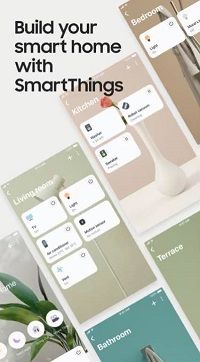
ตรวจสอบที่อยู่ IP โดยใช้เราเตอร์ของคุณ
ดังที่คุณทราบ เราเตอร์แสดงรายการอุปกรณ์ทั้งหมดที่เชื่อมต่อกับเครือข่ายของคุณ รวมทั้งที่อยู่ IP ของอุปกรณ์เหล่านั้น คุณสามารถตรวจสอบได้จากโทรศัพท์หรือคอมพิวเตอร์ของคุณ วิธีการทำมีดังนี้
- เปิดเบราว์เซอร์ของคุณและไปที่หน้าเข้าสู่ระบบเราเตอร์
- เข้าสู่ระบบด้วยข้อมูลประจำตัวของคุณ
- เปิดรายการอุปกรณ์ที่เชื่อมต่อ
- เลือกทีวีซัมซุงของคุณ
- ตอนนี้คุณควรเห็นที่อยู่ IP ของมัน
นั่นคือทั้งหมดที่คุณต้องทำ! อย่างไรก็ตาม โปรดทราบว่ารายการอาจแตกต่างกันไปตามเราเตอร์แต่ละตัว เราเตอร์บางตัวไม่สามารถจดจำทุกอุปกรณ์ได้ แต่อาจติดป้ายกำกับว่าเป็นโฮสต์ในพื้นที่แทน
สิ่งที่ยอดเยี่ยมเกี่ยวกับเราเตอร์คือคุณสามารถใช้เพื่อตรวจสอบที่อยู่ IP ของอุปกรณ์หลายเครื่องได้พร้อมกัน ดังนั้น หากคุณต้องการตรวจสอบที่อยู่ IP มากกว่าหนึ่งที่อยู่ นี่เป็นวิธีที่เร็วที่สุด
ตรวจสอบที่อยู่ IP โดยใช้ Discovering Tools
ทุกวันนี้ มีแอพมากมายที่คุณสามารถใช้เพื่อค้นหาว่าอุปกรณ์ใดเชื่อมต่อกับเครือข่ายใดเครือข่ายหนึ่ง เราใช้ Fing ซึ่งเป็นแอพที่มีชื่อเสียงและน่าเชื่อถือ แน่นอนว่ายังมีแอปอื่นๆ อีกมากมายที่คุณสามารถลองใช้ได้ โปรดใช้ความระมัดระวังและอ่านบทวิจารณ์เสมอเพราะบางรายการอาจเป็นการหลอกลวง
หากคุณตัดสินใจใช้ Fing คุณสามารถดาวน์โหลดไปที่ Android หรือ ios อุปกรณ์ฟรี อีกครั้ง ก่อนที่คุณจะเริ่ม ตรวจสอบให้แน่ใจว่า Samsung TV และโทรศัพท์ของคุณเชื่อมต่อกับเครือข่าย Wi-Fi เดียวกัน นี่คือสิ่งที่คุณต้องทำต่อไป:
วิธีบันทึกข้อมูลเกมบน iphone
- เปิดแอพ Fing
- แตะที่อุปกรณ์
- แตะที่สแกน
- หลังจากผ่านไปสองสามวินาที คุณควรได้รับรายการอุปกรณ์ทั้งหมดที่เชื่อมต่อกับ Wi-Fi ของคุณ
- คุณจะเห็นที่อยู่ IP ของอุปกรณ์แต่ละเครื่อง
- เพียงค้นหา Samsung TV ของคุณในรายการและอ่านที่อยู่
แค่นั้นแหละ! คนส่วนใหญ่ใช้แอพนี้เพื่อตรวจสอบว่ามีอุปกรณ์ที่ไม่รู้จักเชื่อมต่อกับเครือข่าย Wi-Fi หรือไม่ การมีแอปนี้เป็นเรื่องที่ดีหากคุณสงสัยว่ามีคนกำลังใช้ Wi-Fi ของคุณโดยที่คุณไม่รู้ตัว
นอกจากนี้ คุณสามารถใช้แอปนี้เพื่อตรวจสอบความเร็วอินเทอร์เน็ตของคุณได้อย่างรวดเร็ว แอพนี้ยังแจ้งให้คุณทราบเมื่ออินเทอร์เน็ตในพื้นที่ของคุณขัดข้อง
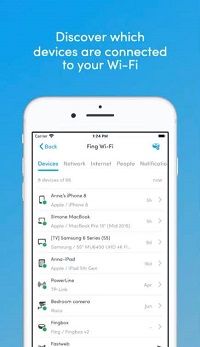
ทำความรู้จักที่อยู่ของคุณ
ในบางสถานการณ์ คุณควรทราบที่อยู่ IP ของคุณ บางคนชอบจดบันทึกไว้หรือพยายามเรียนรู้ด้วยใจ แต่ไม่จำเป็นต้องจำตัวเลขเหล่านั้นทั้งหมด เพราะคุณสามารถตรวจสอบได้ภายในไม่กี่วินาที
คุณได้ลองวิธีการใด ๆ ที่อธิบายไว้ข้างต้นหรือไม่? อันไหนที่ดูเหมือนเร็วที่สุดสำหรับคุณ? แจ้งให้เราทราบในส่วนความคิดเห็นด้านล่าง









